Pannello Tavolozze degli Strumenti
Il pannello Tavolozze degli Strumenti offre una posizione centrale per accedere a blocchi, tratteggi e comandi.
Include schede predefinite con strumenti di esempio. È possibile creare e personalizzare facilmente schede e strumenti utilizzando il menu del tasto destro.
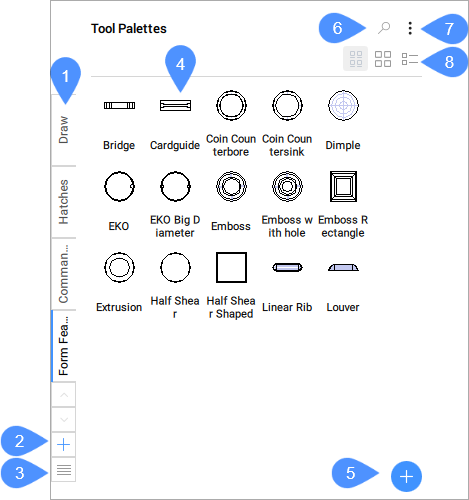
- Schede delle Tavolozze
- Pulsante Aggiungi tavolozza degli strumenti
- Pulsante per l'elenco delle tavolozze degli strumenti
- Strumenti
- Pulsante Aggiungi
- Cerca
- Menu contestuale delle tavolozze degli strumenti
- Modalità vista
Schede delle Tavolozze
- Le etichette della scheda devono essere "Elise"
Pulsante Aggiungi tavolozza degli strumenti
Aggiunge una nuova tavolozza degli strumenti.
Pulsante per l'elenco delle tavolozze degli strumenti
Elenca tutte le tavolozze degli strumenti disponibili. L'utente può scegliere la tavolozza corrente.
Strumenti
Visualizza un elenco di strumenti disponibili nella tavolozza corrente.
Il menu del tasto destro offre funzionalità aggiuntive per gli strumenti:
- Taglia
- Rimuove gli strumenti selezionati dalla tavolozza.
- Copia
- Copia gli strumenti selezionati negli appunti.
- Elimina
- Rimuove gli strumenti selezionati dalla tavolozza.
- Rinomina
- Rinomina uno strumento.
- Aggiorna immagine strumento
- Aggiorna l'immagine dello strumento per blocchi e tratteggi.
- Specifica immagine…
- Consente di specificare un'altra immagine per lo strumento.Note: Per ripristinare l'immagine originale di uno strumento: cliccare il pulsante destro del mouse e scegliere Rimuovi immagine... nel menu contestuale.
- Gestisci opzioni a comparsa...
- Consente di aprire la finestra di dialogo Opzioni a Comparsa la quale consente di abilitare lo strumento a comparsa.Note: L'importazione di strumenti a comparsa tramite .xtp è supportata.
- Proprietà…
- Consente di aprire la finestra di dialogo Proprietà Strumento, la quale consente di modificare uno strumento.
Pulsante Aggiungi
- Testi e separatori possono essere tagliati, copiati e incollati dal menu contestuale.
- Testi e separatori possono essere trascinati e rilasciati.
Cerca
Consente di cercare strumenti specifici nella tavolozza corrente. L'elenco viene abbreviato per visualizzare solo i layer che contengono la sequenza di caratteri immessa, indipendentemente da dove si trovano nel nome del layer.
Menu contestuale tavolozza degli strumenti
Apre il menu contestuale delle tavolozze degli strumenti.
- Opzioni di Visualizzazione…
- Apre la finestra di dialogo Opzioni di visualizzazione, la quale consente di modificare la visualizzazione delle icone degli strumenti.
- Aggiungi testo
- Aggiunge un testo alla tavolozza corrente.
- Aggiungi Separatore
- Aggiunge un separatore all'interno della tavolozza corrente.
- Aggiorna Tavolozze
- Aggiorna le tavolozze.
- Nuova Tavolozza
- Consente di aggiungere una nuova tavolozza.
- Elimina Tavolozza
- Consente di eliminare la tavolozza corrente.
- Rinomina Tavolozza
- Consente di rinominare la tavolozza corrente.
- Personalizza Tavolozze…
- Apre la finestra di dialogo Personalizza, la quale consente di personalizzare le tavolozze. È possibile importare ed esportare tavolozze o creare, importare ed esportare gruppi di tavolozze.
- Aggiungi Strumento...
- Apre la finestra di dialogo Personalizza, la quale consente di aggiungere un nuovo strumento.
Modalità vista
- Icona con Testo

- Visualizza gli strumenti in una vista griglia in modalità icona e testo.
- Solo Icona

- Visualizza gli strumenti in una vista griglia solo in modalità icona.
- Vista Elenco

- Visualizza gli strumenti in una vista elenco nella tavolozza corrente.

